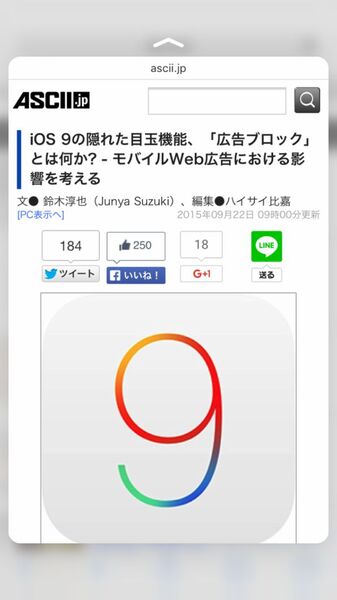iPhone 6s新機能「3D Touch」の活用術 第1回
ウェブ閲覧がスムーズになる
iPhone 6sで3D Touchを使うとリンク先ページをプレビューできる
2015年09月29日 17時00分更新
「3D Touch」とは、iPhone 6s/6s Plusより新たに利用できるようになった機能で、iPhoneの画面をタッチする強さによってさまざまな操作が可能になるもの。画面を軽くプレスする「Peek(ピーク)」と、より深くプレスする「Pop(ポップ)」がある。
ブラウザー(Safari)でリンク先のページをプレビューする方法
通常、リンク先のページを見るためには、そのリンクをタップして画面を遷移する必要があるのだが、3D Touchを利用すれば、画面を遷移せずに同一画面上でプレビューすることができる。
リンクを軽くプレス(Peek)すると、リンク先のページがプレビューされる。このとき、指を離す「タップ」操作ではなく、軽くプレスしたら指はそのままにするのがポイントだ。一瞬、iPhoneがブルっと震えるのでわかりやすいだろう。
リンク先ページの詳細を見たい場合は、Peekした状態でさらに画面を強くプレス(Pop)すると画面が遷移する。PopしたときもiPhoneが一瞬震えるので、もう一段階押し込んだことがわかる。また、遷移せずにほかのリンク先をプレビューしたいときは、同じように軽くプレス(Peek)すればOK。
なお、Peekした状態で上にスワイプすると、リンク先のページを新しいタブで開く「新規タブで開く」、キャッシュとして保存できる「リーディングリストに追加」、URLをコピーするための「コピー」が画面下に表示される。
このように、軽くプレスするPeekと強く押し込むPopをうまく使いわけると、効率よくウェブページを見ることができるので、ぜひ試してみて欲しい。
■関連サイト
・アップル

この連載の記事
-
第13回
iPhone
MacやiPadの所在地が素早くわかる iPhone 6sで3D Touchクイックアクションができるアプリ5 -
第12回
iPhone
FacebookやTweetbotも対応 iPhone 6sで3D Touchクイックアクションができるアプリ5 -
第11回
iPhone
Apple Storeの注文状況もわかる iPhone 6sの3D Touchクイックアクションに対応したアプリ5 -
第10回
iPhone
Instagramへの投稿も簡単! iPhone 6sの3D Touchクイックアクションに対応したアプリ5 -
第9回
iPhone
自宅までのルートを一発検索! iPhone 6sの3D Touchクイックアクションに対応したアプリ5 -
第8回
iPhone
Evernoteも! iPhone 6sの3D Touchクイックアクションに対応したアプリ5 -
第7回
iPhone
iPhone 6sの3D Touchでメールを開かずに中身をチェック! -
第6回
iPhone
iPhone 6sで3D Touchを使うと撮った写真が動くぞ -
第5回
iPhone
iPhone 6sの3D Touchで文字入力がスムーズに! カーソル移動が自由にできるぞ -
第4回
iPhone
iPhone 6sの3D Touchでホーム画面から好きな相手に素早く電話する方法 -
第3回
iPhone
iPhone 6sの3D Touchでホームボタンを押さずにアプリを切り替える方法 - この連載の一覧へ